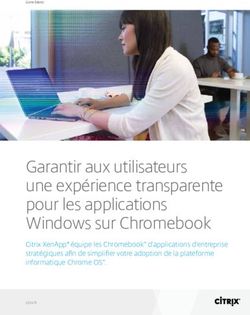Prise en main de QuarkXPress 2020
←
→
Transcription du contenu de la page
Si votre navigateur ne rend pas la page correctement, lisez s'il vous plaît le contenu de la page ci-dessous
Contents
Documents associés .....................................................................1
Configuration système requise ....................................................2
Configuration système requise : macOS ...........................................................2
Configuration système requise : Windows .......................................................2
Installation : macOS......................................................................4
Installation : Windows ..................................................................5
Installation silencieuse ......................................................................................5
Préparation de l’installation silencieuse : Windows ..................................................5
Installation silencieuse : Windows.............................................................................5
Ajout de fichiers après l’installation : Windows ................................................5
Installation des modules XTensions..............................................7
Préférences ..................................................................................9
Mise à niveau .............................................................................10
Installation ou mise à niveau avec QLA......................................11
Enregistrement...........................................................................12
Activation ...................................................................................13
Activation........................................................................................................13
Résolution des problèmes d’activation ...........................................................14
Réactivation ....................................................................................................14
Politique d’activation double ..........................................................................15
Mode de démo...........................................................................16
Transfert de licence ....................................................................17
Désinstallation............................................................................18
Désinstallation : macOS ..................................................................................18
Désinstallation : Windows...............................................................................18
PRISE EN MAIN DE QUARKXPRESS 2020 | IQuarkXPress (App Store) ...........................................................19
Dépannage .................................................................................23
QuarkXPress Document Converter............................................25
Comment contacter Quark.........................................................26
Sur le continent américain...............................................................................26
Hors du continent américain ...........................................................................26
Mentions légales ........................................................................27
II | PRISE EN MAIN DE QUARKXPRESS 2020DOCUMENTS ASSOCIÉS
Documents associés
Pour en savoir plus sur l’utilisation de QuarkXPress, consultez les autres documents
et ressources QuarkXPress énumérés ci-dessous.
Nom du
Description Où le trouver
document
Guide destiné à l’utilisateur final de
QuarkXPress. Utilisez ce guide pour
Guide de
rechercher rapidement des
l’utilisateur www.quark.com/support/documentation
informations, découvrir ce que vous
QuarkXPress
devez savoir et vous acquitter de vos
tâches.
Nouveautés de Résumé des nouvelles
www.quark.com/support/documentation
QuarkXPress fonctionnalités de QuarkXPress.
Digital Publishing Guide de la publication numérique
www.quark.com/support/documentation
with QuarkXPress avec QuarkXPress.
Getting Started Guide des mises en page flexibles
www.quark.com/support/documentation
with Flex Layouts dans QuarkXPress.
PRISE EN MAIN DE QUARKXPRESS 2020 | 1CONFIGURATION SYSTÈME REQUISE
Configuration système requise
Configuration système requise : macOS
Logiciels
• macOS® 10.13.6 (High Sierra), macOS® 10.14.6 (Mojave) et macOS® 10.15.x
(Catalina).
Matériel
• Processeur avec deux cœurs ou plus
• 4 Go de RAM disponibles pour QuarkXPress
• 3 Go d’espace disponible sur le disque dur pour l’installation
Pour vous garantir de meilleures performances lorsque vous manipulez des
documents complexes (nombreux graphiques) et longs, il est recommandé d’opter
pour une configuration matérielle plus puissante et d’avoir davantage de RAM
disponible pour QuarkXPress.
Autres
• Une connexion Internet pour l’activation
Configuration système requise : Windows
Logiciels
• Microsoft® Windows® 8.1 avec mise à jour cumulative d’avril 2014 (KB2919355)
et mise à jour de la pile de maintenance de mars 2014 (KB2919442) (64 bits),
Windows® 10 version 1903 (64 bits) ou version ultérieure
• Microsoft .NET Framework 4.0 ou version ultérieure
Une mise à jour d’Universal C Runtime est requise sous Windows 8.x. Pour en savoir
plus, cliquez sur le lien indiqué ci-dessous : support.microsoft.com/en-in/kb/2999226
Matériel
• Processeur avec deux cœurs ou plus
2 | PRISE EN MAIN DE QUARKXPRESS 2020CONFIGURATION SYSTÈME REQUISE
• 4 Go de RAM disponibles pour QuarkXPress
• 3 Go d’espace disponible sur le disque dur pour l’installation
Pour vous garantir de meilleures performances lorsque vous manipulez des
documents complexes (nombreux graphiques) et longs, il est recommandé d’opter
pour une configuration matérielle plus puissante et d’avoir davantage de RAM
disponible pour QuarkXPress.
Autres
• Une connexion Internet pour l’activation
PRISE EN MAIN DE QUARKXPRESS 2020 | 3INSTALLATION : MACOS
Installation : macOS
Pour installer QuarkXPress:
1. Désactivez les logiciels antivirus. Si vous pensez que votre ordinateur est infecté
par un virus, analysez le fichier du programme d’installation, puis désactivez
votre logiciel de détection antivirus.
2. Double-cliquez sur le programme d’installation dmg. Faites glisser l’application
QuarkXPress (un seul lot d’applications) dans le dossier « Applications » ou dans
un répertoire de votre choix.
4 | PRISE EN MAIN DE QUARKXPRESS 2020INSTALLATION : WINDOWS
Installation : Windows
Pour installer QuarkXPress:
1. Désactivez les logiciels antivirus. Si vous pensez que votre ordinateur est infecté
par un virus, analysez le fichier du programme d’installation, puis désactivez
votre logiciel antivirus.
2. Double-cliquez sur l’icône du programme d’installation et suivez les instructions
affichées.
Installation silencieuse
La fonctionnalité d’installation silencieuse permet aux utilisateurs d’installer
QuarkXPress sur leurs ordinateurs via un réseau, sans avoir à suivre des instructions
pas à pas. Cette fonction se révèle utile dans les groupes importants pour lesquels il
serait laborieux d’effectuer une installation manuelle sur chaque ordinateur.
Préparation de l’installation silencieuse : Windows
Pour permettre aux utilisateurs Windows d’effectuer une installation silencieuse sur
leur ordinateur, l’administrateur doit procéder aux modifications suivantes :
1. À l’aide de la copie locale du programme d’installation, installez QuarkXPress
sur le disque dur en local. Le programme d’installation crée un fichier setup.xml
dans le dossier où se trouve le programme d’installation.
2. Ouvrez le fichier silent.bat dans un éditeur de texte, puis assurez-vous que le
chemin d’accès du fichier setup.xml figure sur la première ligne comme suit :
'[chemin réseau du fichier setup.exe]' /s /v'/qn'
3. Partagez le dossier contenant le programme d’installation et le fichier setup.xml
avec les utilisateurs autorisés à installer QuarkXPress.
Installation silencieuse : Windows
Pour effectuer une installation silencieuse sous Windows, procédez comme suit :
1. Accédez au dossier partagé contenant les fichiers setup.xml et silent.bat.
2. Double-cliquez sur le fichier silent.bat et suivez les instructions affichées.
Ajout de fichiers après l’installation : Windows
Pour ajouter des fichiers après l’installation :
PRISE EN MAIN DE QUARKXPRESS 2020 | 5INSTALLATION : WINDOWS
1. Double-cliquez sur l’icône setup.exe.
La boîte de dialogue Installation s’affiche.
2. Cliquez sur Suivant.
L’écran de mise à jour du programme s’affiche.
• Cliquez sur Modifier pour choisir les fichiers à installer. Vous pouvez
installer de nouveaux fichiers ou supprimer ceux déjà installés.
• Cliquez sur Réparer pour corriger les problèmes mineurs liés aux fichiers
installés. Utilisez cette option si vous rencontrez des problèmes avec des
fichiers, des raccourcis ou des entrées de registre manquants ou
endommagés.
3. Cliquez sur Suivant.
• Si vous avez cliqué sur Modifier dans la boîte de dialogue précédente, l’écran
Installation personnalisée s’affiche. Effectuez les modifications appropriées,
puis cliquez sur Suivant. L’écran Prêt à modifier le programme s’affiche.
• Si vous avez cliqué sur Réparer dans la boîte de dialogue précédente, l’écran
Prêt à modifier le programme s’affiche.
4. Cliquez sur Installer.
5. Cliquez sur Terminer quand le système vous informe que l’opération est
terminée.
6 | PRISE EN MAIN DE QUARKXPRESS 2020INSTALLATION DES MODULES XTENSIONS
Installation des modules XTensions
QuarkXPress est livré avec un ensemble de modules XTensions par défaut. Vous
pouvez également installer des logiciels XTensions supplémentaires développés par
Quark ou par des sociétés tierces.
La plupart des modules XTensions sont divisés en deux parties, un fichier pour la
fonctionnalité du module XTensions et un autre fichier pour son interface
utilisateur. Le nom du module d’interface utilisateur se termine généralement par «
UI ». Les modules XTensions ne possédant pas d’interface utilisateur n’ont pas
besoin de fichier UI.
macOS
QuarkXPress 20192020 est publié en tant que « Lot d’applications » pour macOS.
Afin de rendre cela possible, tous les dossiers de prise en charge, notamment les
modules XTensions par défaut, ont été déplacés à l’intérieur du lot d’applications
autonomes. QuarkXPress 20192020 chargera les modules XTensions tiers à partir des
deux emplacements suivants :
• ~/Library/Application Support/Quark/QuarkXPress
20192020/XTensions
• /Library/Application Support/Quark/QuarkXPress
20192020/XTensions
Si le module XTensions est placé dans le chemin d’accès de la bibliothèque
principale, il sera disponible auprès de tous les utilisateurs de ce Mac. Si le module
XTensions est déployé dans le chemin d’accès de la bibliothèque de l’utilisateur, il
ne sera disponible que pour cet utilisateur. Si le même module XTensions existe
dans ces deux emplacements, celui qui se trouve à l’emplacement de la bibliothèque
de l’utilisateur aura la priorité.
Les modules XTensions doivent être placés dans l’un de ces dossiers pour que
QuarkXPress2019 2020puisse les charger. Ne modifiez pas le lot d’applications
QuarkXPress . Le chargement des nouveaux modules XTensions installés
interviendra au prochain lancement.
Le dossier XTensions désactivés a été supprimé de QuarkXPress 2019 2020sur
Mac et n’est plus pris en charge. Les modules XTensions désactivés seront
enregistrés dans le fichier suivant : ~/Library/Application
Support/Quark/QuarkXPress 20192020/XTSettings.plist.
PRISE EN MAIN DE QUARKXPRESS 2020 | 7INSTALLATION DES MODULES XTENSIONS
Windows
Pour installer des modules XTensions sous Windows, placez-les dans le sous-dossier
XTensions du dossier de votre application. Le chargement des nouveaux modules
XTensions installés interviendra au prochain lancement.
8 | PRISE EN MAIN DE QUARKXPRESS 2020PRÉFÉRENCES
Préférences
QuarkXPress Les préférences de chaque utilisateur sont mémorisées dans leur profil
respectif. Si plusieurs versions de QuarkXPress sont installées, vous verrez des
dossiers distincts pour chaque version.
Si vous créez un dossier appelé Préférences au même niveau que le lot
d’applications QuarkXPress 2019 2020 (dans le dossier Application ), QuarkXPress
utilisera alors ce dossier comme un dossier Préférences global (qui sera utilisé par
tous les utilisateurs de la machine).
Si vous ne voulez pas que le dossier Préférences réside dans le dossier
Application , créez un sous-dossier, QuarkXPress 20192020 et placez-y le lot
d’applications et le dossier Préférences .
PRISE EN MAIN DE QUARKXPRESS 2020 | 9MISE À NIVEAU
Mise à niveau
Pour mettre à niveau QuarkXPress vers cette version :
1. Désactivez les logiciels antivirus. Si vous pensez que votre ordinateur est infecté
par un virus, analysez le fichier du programme d’installation, puis désactivez
votre logiciel antivirus.
2. Sous Windows : Double-cliquez sur l’icône du programme d’installation et suivez
les instructions affichées.
Sous macOS : Faites glisser le lot d’applications QuarkXPress 20192020 du DMG
vers votre dossier Applications .
• Windows : Lorsque l’écran Code de validation s’affiche, choisissez Mettre à
niveau dans le menu déroulant Type d’installation . Si vous possédez un
code de validation de mise à niveau, saisissez-le dans les champs de saisie
correspondants . Si vous ne possédez pas de code de validation de mise à
niveau, cliquez sur Obtenir le code de validation pour accéder au site Web
de Quark. Suivez les instructions à l’écran pour obtenir le code de validation,
puis saisissez-le dans les champs correspondants .
• macOS : Lorsque l’écran Code de validation s’affiche, choisissez Mettre à
niveau dans le menu déroulant Type d’installation . Si vous possédez un
code de validation de mise à niveau, saisissez-le dans les champs
correspondants . Si vous ne possédez pas de code de validation de mise à
niveau, cliquez sur Obtenir le code de validation pour accéder au site Web
de Quark. Suivez les instructions à l’écran pour obtenir le code de validation,
puis saisissez-le dans les champs correspondants .
3. Cliquez sur Continuer et suivez les instructions affichées.
Le programme d’installation installe une nouvelle copie de QuarkXPress. Il ne
remplace pas la version antérieure (c.-à-d. QuarkXPress 2019 2020 ne remplacera pas
QuarkXPress 2019, 2018, 2017, 2016 ou 2015).
10 | PRISE EN MAIN DE QUARKXPRESS 2020INSTALLATION OU MISE À NIVEAU AVEC QLA
Installation ou mise à niveau avec
QLA
Quark® License Administrator (QLA) est un logiciel de gestion des produits Quark
sous licence. Si vous avez acheté une licence de site éducatif ou une licence de site
commercial, vous devez avoir reçu une licence QLA pour votre copie de
QuarkXPress. Vous pouvez également télécharger QLA à partir de notre site Web :
https://qlaweb.quark.com. QLA doit être installé sur votre réseau avant l’installation
de QuarkXPress.
Si QLA est déjà installé et si vous installez QuarkXPress, la boîte de dialogue
mentionnant les informations du serveur de licences s’affiche après la saisie de
vos informations d’inscription. Avant de poursuivre, assurez-vous que vous disposez
des informations nécessaires pour renseigner les champs suivants :
• Nom d’hôte ou adresse IP du serveur de licences: entrez l’adresse IP ou le nom
du serveur désigné comme serveur de licences. Ce dernier traite les requêtes des
clients de licence.
• Port du serveur de licences: entrez la valeur du port du serveur de licences. Ce
numéro est déterminé au moment de l’installation du logiciel QLA.
• Nom d’hôte ou adresse IP du serveur de licences secondaire: entrez l’adresse
IP ou le nom du serveur désigné comme serveur de licences secondaire.
• Port du serveur de licences secondaire: entrez la valeur du port du serveur de
licences secondaire.
PRISE EN MAIN DE QUARKXPRESS 2020 | 11ENREGISTREMENT
Enregistrement
La première fois que l’application est lancée, un volet d’enregistrement du produit
QuarkXPress s’affiche. Cliquez sur S’inscrire pour accéder à la page « Enregistrement
en ligne » du site Web de Quark. L’enregistrement étant facultatif pour l’instant,
cliquez sur Continuer pour l’ignorer.
Si vous ne pouvez pas effectuer l’enregistrement en ligne, reportez-vous à la
rubrique Comment contacter Quark pour obtenir nos coordonnées.
Nous vous recommandons d’enregistrer votre copie de QuarkXPress, car cela vous
permet de profiter de nombreux avantages.
12 | PRISE EN MAIN DE QUARKXPRESS 2020ACTIVATION
Activation
Après avoir installé QuarkXPress® avec un code de validation, vous devez activer le
logiciel.
Une copie valide (non activée) de QuarkXPress fonctionnera pendant 30 jours sans
être activée.
L’activation est un processus qui autorise QuarkXPress à s’exécuter de manière
indéfinie sur l’ordinateur sur lequel il a été installé. Pendant l’activation, une clé
d’installation est générée et envoyée à Quark. Cette clé contient une représentation
de votre configuration matérielle. Quark utilise la clé d’installation pour générer et
renvoyer une clé d’activation, qui est utilisée pour activer votre copie de QuarkXPress
Pour une description complète des codes de validation, des codes d’installation et
des codes d’activation, consultez la base de connaissances de l’assistance Quark.
Une copie activée de QuarkXPress peut s’exécuter uniquement sur l’ordinateur en
particulier sur lequel le logiciel a été activé. Pour placer l’exemplaire sur un autre
ordinateur, vous pouvez utiliser la fonctionnalité de transfert de licence. Pour plus
d’informations, reportez-vous à la rubrique « Transfert de licence ».
Si vous utilisez Quark® License Administrator (QLA) pour surveiller l’utilisation de
QuarkXPress , vous n’avez pas besoin d’activer QuarkXPress.
Une copie d’essai gratuite de QuarkXPress fonctionnera pendant 7 jours, mais avec
des fonctionnalités limitées (c’est-à-dire que les fonctions Enregistrer, Imprimer et
Exporter seront inopérantes). Chaque fois que l’utilisateur essaie d’utiliser les
fonctions Enregistrer, Imprimer et Exporter dans une copie d’essai gratuite, une
alerte l’invitant à acheter le logiciel et à activer la copie s’affiche.
Activation
Si vous possédez une copie pour un seul utilisateur de QuarkXPress, vous devez
l’activer. Si une copie valide de QuarkXPress a été installée sur votre ordinateur mais
n’est pas encore activée, une boîte de dialogue s’affiche à chaque fois que vous
lancez le logiciel. Pour procéder à l’activation, cliquez sur Activer maintenant
(Windows) ou sur Continuer (macOS). La boîte de dialogue Activation du produit
s’affiche.
• Pour activer automatiquement votre copie de QuarkXPress sur Internet, cliquez
sur Continuer.
• Si l’ordinateur sur lequel vous avez installé QuarkXPress n’est pas connecté à
Internet, cliquez sur Autres options d’activation. QuarkXPress affiche l’option
PRISE EN MAIN DE QUARKXPRESS 2020 | 13ACTIVATION
d’activation via un navigateur Web. La page Web utilisée pour générer le code
d’activation peut être ouverte sur n’importe quel ordinateur connecté à Internet.
Si vous ne voulez pas activer QuarkXPress pour l’instant, cliquez sur Annuler.
Si vous n’activez pas QuarkXPress, vous pouvez l’utiliser pendant 30 jours après
l’installation ; au-delà de ce délai de 30 jours, le logiciel se lancera en mode de
démo. Certaines fonctionnalités seront restreintes ou désactivées en mode de démo.
Pour en savoir plus, reportez-vous à la rubrique Mode de démo.
Si vous ne parvenez pas à effectuer l’activation en ligne, reportez-vous à la section
Comment contacter Quark pour obtenir nos coordonnées.
Résolution des problèmes d’activation
En cas d’échec de l’activation automatique, l’écran Échec de l’activation s’affiche.
• Pour procéder à l’activation à l’aide d’un navigateur Web, cliquez sur Activer à
partir du site Web de Quark, cliquez sur Continuer, puis suivez les instructions
affichées.
En cas d’échec de l’activation Web, contactez le service d’assistance technique de
Quark (reportez-vous à la rubrique « Comment contacter Quark »). En attendant, votre
copie de QuarkXPress sera entièrement fonctionnelle pendant 30 jours. Après cela,
le logiciel s’exécutera en mode de démo jusqu’à ce qu’il soit activé avec succès
(reportez-vous à la rubrique « Mode de démo »).
Le système d’activation de Quark ne prend en charge qu’une authentification proxy
de base. L’activation par Internet ne fonctionnera pas si vous utilisez un serveur
proxy prenant en charge une authentification différente. Si tel est le cas, utilisez
l’activation Web en ligne (via l’un des liens mentionnés ci-dessous) pour activer le
produit. N’oubliez pas de supprimer la page de clé d’activation de l’historique du
navigateur Web à des fins de confidentialité.
https://accounts.quark.com/ActivationServer
Si votre copie de QuarkXPress n’a pas été activée et que vous modifiez la date de
l’ordinateur afin qu’elle ne tombe pas dans le délai de grâce ou que vous définissez
pour l’ordinateur une date postérieure à 2038, l’application s’exécutera uniquement
en mode de démo. Pour résoudre ce problème, paramétrez la date de l’ordinateur sur
la date du jour.
Réactivation
Après activation, QuarkXPress vérifie la validité de la clé d’activation à chaque
lancement. Si QuarkXPress ne parvient pas à détecter une clé d’activation valide,
vous devez réactiver le logiciel. Pour cela, contactez le service client de Quark,
envoyez le formulaire en ligne ou faxez le formulaire de réactivation.
Vous devez réactiver QuarkXPress si vous effectuez un changement matériel
important (par exemple, modification de l’adresse Ethernet sur un Mac ou
changement du processeur de l’ordinateur) ou si le mécanisme d’activation est
endommagé d’une manière ou d’une autre.
14 | PRISE EN MAIN DE QUARKXPRESS 2020ACTIVATION
Si QuarkXPress détecte que les données d’activation ont été modifiées ou sont
manquantes ou corrompues, l’application affiche la boîte de dialogue Activer
QuarkXPress et vous invite à réactiver QuarkXPress. Si QuarkXPress s’exécute
pendant le délai de grâce, le délai de grâce expire.
Si vous prévoyez d’apporter des modifications matérielles importantes à votre
ordinateur, utilisez la fonctionnalité de transfert de licence pour désactiver tout
d’abord QuarkXPress puis réactivez l’application sur l’ordinateur concerné par ces
changements. Pour plus d’informations, reportez-vous à la rubrique « Transfert de
licence ».
Si vous devez réactiver votre copie de QuarkXPress, faites-le dans un délai de 30
jours. Après 30 jours, l’application fonctionnera uniquement en mode de démon
(reportez-vous à la rubrique « Mode de démo »).
Vous pouvez désinstaller et réinstaller une copie activée de QuarkXPress sur le
même ordinateur autant de fois que vous le souhaitez, sans réactiver l’application.
Le délai de grâce est de 30 jours pour l’activation après l’installation ou pour le
remplacement de certains types de périphériques. Il n’existe aucun délai de grâce
pour un changement matériel important ou en cas de détérioration du mécanisme
d’activation.
Politique d’activation double
Une licence pour un seul utilisateur de QuarkXPress permet à l’utilisateur enregistré
principal d’installer et d’utiliser le logiciel sur deux ordinateurs (un ordinateur
principal et un ordinateur secondaire). Pour profiter de cette fonctionnalité, il vous
suffit d’installer et d’activer QuarkXPress sur les deux ordinateurs.
La stratégie de double activation étant indépendante de la plateforme, vous pouvez
donc utiliser le logiciel sur deux ordinateurs exécutant macOS, sur deux ordinateurs
exécutant Windows ou sur deux ordinateurs dont l’un exécute macOS et l’autre
exécute Windows.
PRISE EN MAIN DE QUARKXPRESS 2020 | 15ACTIVATION
Mode de démo
Le mode de démo impose les restrictions suivantes :
• Les fichiers ne peuvent pas être enregistrés ou enregistrés dans une version
inférieure.
• La fonctionnalité Version enregistrée est désactivée.
• Les fonctionnalités d’exportation au format EPS, d’exportation au format image
et d’exportation d’image sont désactivées.
• Vous pouvez modifier les paramètres dans le volet Enregistrer de la boîte de
dialogue Préférences (menuQuarkXPress/Édition) , mais les mises en page ne
seront pas enregistrées automatiquement ni sauvegardées à l’aide de ces
paramètres.
• La fonctionnalité Rassembler les informations pour la sortie est désactivée.
• Vous ne pouvez pas créer de bibliothèque.
• Vous ne pouvez pas créer de livre.
• Chaque page imprimée des articles porte la mention « Démo QuarkXPress ».
• Dans les fichiers PostScript®, la mention « Démo QuarkXPress » est inscrite sur
chaque page.
• Vous pouvez exporter au maximum cinq pages d’une mise en page QuarkXPress
au format PDF. La mention « Démo QuarkXPress » s’affichera alors sur chacune
de ces pages.
• Il n’est possible d’imprimer que cinq pages à la fois.
• Les mises en page numériques ne peuvent pas être exportées sous forme
d’application HTML5, ePub, Kindle, iOS et Android.
• L’option Aperçu de la publication HTML5 est désactivée.
Si QuarkXPress s’exécute en mode de démo immédiatement après son installation,
vous devez l’activer avant de pouvoir utiliser toutes ses fonctionnalités.
16 | PRISE EN MAIN DE QUARKXPRESS 2020MODE DE DÉMO
Transfert de licence
Vous pouvez déplacer une copie activée de QuarkXPress sur un nouvel ordinateur
par vous-même à l’aide de la fonction de transfert de licence. Cette fonction permet
la désactivation du logiciel sur un ordinateur, puis sa réactivation sur un autre.
Vous devez également transférer votre licence si vous modifiez la configuration
matérielle de votre ordinateur de manière significative.
Si vous souhaitez transférer votre licence sans contacter le support technique de
Quark, vous devez disposer d’une connexion Internet.
Pour utiliser la fonctionnalité Transfert de licence :
1. Lancez QuarkXPress
2. Choisissez QuarkXPress/Aide > Transférer la licence QuarkXPress.
3. Suivez les instructions affichées.
PRISE EN MAIN DE QUARKXPRESS 2020 | 17DÉSINSTALLATION
Désinstallation
Désinstallation : macOS
Pour désinstaller QuarkXPress, ouvrez le dossier Applications sur votre disque dur
(ou le dossier dans lequel a été installé QuarkXPress ) et faites glisser l’application
QuarkXPress dans la poubelle.
Désinstallation : Windows
Pour désinstaller QuarkXPress:
1. Choisissez Démarrer > Tous les programmes >QuarkXPress 2019 2020 >
Désinstaller.
2. Cliquez sur Oui. Le programme de désinstallation collecte les informations
nécessaires à la désinstallation, puis une alerte s’affiche pour vous informer que
le contenu du dossier de l’application QuarkXPress va être supprimé.
3. Cliquez sur Oui pour continuer ou sur Non pour annuler.
1. Vous pouvez également exécuter à nouveau le programme d’installation pour
désinstaller l’application.
2. Si le programme de désinstallation détecte une exécution de l’application, une
alerte s’affiche. Fermez l’application avant de démarrer la désinstallation.
18 | PRISE EN MAIN DE QUARKXPRESS 2020QUARKXPRESS (APP STORE)
QuarkXPress (App Store)
QuarkSection
QuarkXPress (App Store) diffère de la version standard par les aspects suivants :
• QuarkXPress (App Store) est une version par abonnement de QuarkXPress.
• Téléchargez l’application depuis l’App Store, puis lancez-la. Une boîte de
dialogue Abonnement s’affiche et vous pouvez choisir un forfait d’abonnement
mensuel ou annuel.
Écran d’abonnement
• Une fois que vous avez cliqué sur S’abonner, une alerte de confirmation d’achat
apparaît.
PRISE EN MAIN DE QUARKXPRESS 2020 | 19QUARKXPRESS (APP STORE)
Écran de confirmation d’abonnement
• L’abonnement sera automatiquement renouvelé sauf si vous le résiliez au moins
un jour avant l’expiration de la période d’abonnement.
• Si l’utilisateur ne souhaite pas s’abonner pour l’instant, il peut choisir de fermer
la boîte de dialogue d’abonnement en cliquant sur le bouton « X ». Une alerte
concernant le « Mode de démo » s’affiche et l’utilisateur peut choisir d’essayer la
version de démo pour exécuter la version de démo complète.
Mode de démo
• Chaque fois que l’utilisateur essaie d’utiliser les fonctionnalités d’enregistrement,
d’impression et d’exportation dans une version de démo, une alerte de
déverrouillage de la fonctionnalité s’affiche. L’utilisateur peut choisir l’option
S’abonner, auquel cas la boîte de dialogue d’abonnement s’affiche.
20 | PRISE EN MAIN DE QUARKXPRESS 2020QUARKXPRESS (APP STORE)
• Si vous souhaitez utiliser l’application achetée sur plusieurs machines, vous
pouvez choisir l’option Restaurer l’achat dans la boîte de dialogue
Abonnement. Vous serez invité à saisir les détails du compte Apple pour
l’application achetée. La fonctionnalité de partage familial permet à six membres
de la famille au maximum de partager facilement une application achetée.
Restaurer l’achat
• Nous avons introduit un nouveau concept de dossiers de travail pour donner
accès aux fichiers de travail contenant des projets QuarkXPress et à toutes les
images et fichiers multimédias associés.
• La première fois que l’application est lancée, il vous est demandé de
sélectionner un dossier de travail par défaut.
Vous devez avoir au moins un dossier de travail pour exécuter l’application. Si
vous supprimez tous vos dossiers de travail, vous verrez de nouveau ce message la
prochaine fois que vous lancerez l’application.
PRISE EN MAIN DE QUARKXPRESS 2020 | 21QUARKXPRESS (APP STORE)
• Après avoir lancé l’application, vous pouvez ajouter d’autres dossiers de
travail dans les préférences de l’application, sous Application > Dossiers de
travail.
• Quark Cache Cleaner n’est pas pris en charge.
• L’exportation d’eBooks est limitée au format ePub uniquement. L’exportation
directe vers Kindle n’est pas prise en charge, mais vous pouvez convertir des
fichiers ePub vers Kindle à l’aide de KindleGen ou d’autres outils de conversion.
• Les ressources d’application telles que les préférences, les modules XTensions et
autres dépendances se trouvent sous
~/Library/Containers/com.quark.quarkxpress.infinity/Data/Library.
22 | PRISE EN MAIN DE QUARKXPRESS 2020DÉPANNAGE
Dépannage
Si vous rencontrez des difficultés avec QuarkXPress, vous pouvez intervenir de
plusieurs façons :
• Suppression du cache d’images et des préférences à l’aide de l’outil Quark
Cache Cleaner
Windows :
1. Quittez QuarkXPress, s’il y a lieu.
2. Accédez au dossier QuarkXPress 2019 2020/Outils
3. Exécutez QuarkCacheCleaner puis cliquez sur Oui.
Si vous souhaitez également supprimer les préférences, cochez l’option
Préférences .
macOS :
1. Dans QuarkXPress, accédez à l’outil Quark Cache Cleaner dans le menu
QuarkXPress .
2. Vous serez invité à sauvegarder tous les projets ouverts.
Si l’application QuarkXPress est fermée et si elle a été ajoutée au Dock, vous
pouvez appeler le menu contextuel de l’application QuarkXPress depuis le Dock
et exécuter QuarkCacheCleaner.
• Suppression manuelle des préférences
macOS :
1. Quittez QuarkXPress, s’il y a lieu.
2. Accédez à Macintosh HD/Applications/QuarkXPress 20192020.
Supprimez le dossier Préférences, le cas échéant (n’en créez aucun autre).
3. Maintenez la touche Option enfoncée, puis cliquez sur Aller ->
Bibliothèque. Accédez ensuite aux Préférences, puis à Quark. Supprimez le
dossier appelé « QuarkXPress 20192020 » et l’ensemble de son contenu.
4. Relancez QuarkXPress.
Si tout se déroule comme prévu, effectuez une sauvegarde du dossier «
QuarkXPress 20192020 ». Ainsi, la prochaine fois que vous rencontrerez des
problèmes, vous n’aurez pas besoin de supprimer le dossier ; il vous suffira de
remplacer son contenu par la sauvegarde.
PRISE EN MAIN DE QUARKXPRESS 2020 | 23DÉPANNAGE
Pour QuarkXPress (version App Store) :
1. Quittez QuarkXPress, s’il y a lieu.
2. Accédez à
~/Library/Containers/com.quark.quarkxpress.infinity/Data/Library/Preferen
ces/Quark. Supprimez le dossier appelé « QuarkXPress 2020 » et l’ensemble
de son contenu.
3. Relancez QuarkXPress.
Windows :
1. Quittez QuarkXPress, s’il y a lieu.
2. Ouvrez C:/Program Files/Quark/QuarkXPress 20192020. Supprimez
le dossier Préférences, le cas échéant (n’en créez aucun autre).
3. Allez dans Démarrer > Exécuter tapez %localappdata%, puis Entrée.
4. Accédez au dossier Quark. Supprimez le dossier appelé QuarkXPress
20192020 et l’ensemble de son contenu.
5. Relancez QuarkXPress.
Si tout se déroule comme prévu, effectuez une sauvegarde du dossier «
QuarkXPress 20192020 ». Ainsi, la prochaine fois que vous rencontrerez des
problèmes, vous n’aurez pas besoin de supprimer le dossier ; il vous suffira de
remplacer son contenu par la sauvegarde.
Si les problèmes persistent, consultez la page www.quark.com/support. Vous y
trouverez d’autres solutions.
24 | PRISE EN MAIN DE QUARKXPRESS 2020QUARKXPRESS DOCUMENT CONVERTER
QuarkXPress Document Converter
QuarkXPress 2019 2020 peut ouvrir des documents créés dans QuarkXPress 9 et
versions ultérieures. Si vous souhaitez ouvrir des documents depuis QuarkXPress
version 6 ou antérieure, veuillez utiliser QuarkXPress Document Converter pour
convertir en premier lieu les fichiers vers la version 9.
QuarkXPress Document Converter convertit uniquement des documents hérités
QuarkXPress 3.x à 6.x vers QuarkXPress 9.1, sans mettre à niveau la version de
distribution. Lorsqu’un utilisateur ouvre l’un des fichiers convertis dans
QuarkXPress 20192020, la version de distribution de texte est mise à niveau et
apparaît comme identique à celle du document. Par conséquent, le texte est
redistribué. Le même problème se produit si l’utilisateur met à jour la version de flux
de texte d’un document de version héritée dans QuarkXPress 9.x (en ouvrant le
document et en appuyant sur la touche Option/Alt), puis en l’enregistrant.
QuarkXPress Document Converter est disponible ici :
macOS : http://www.quark.com/en/Support/Downloads/Details.aspx?fid=289
Windows : http://www.quark.com/en/Support/Downloads/Details.aspx?fid=288
Platesformes prises en charge :
• macOS : Yosemite (10.10.5), El Capitan (10.11.6), Sierra (10.12.6), High Sierra
(10.13.6), Mojave (10.14.x6)
• Microsoft® Windows® 7 SP1 (64 bits), Windows® 8.1 (64 bits), Windows® 10
Version 18903 (64 bits) ou versions ultérieures
Les utilisateurs de Microsoft® Windows® 7 doivent installer Microsoft .NET
Framework 4 ou version ultérieure pour exécuter cette application.
De nouvelles mises à jour pour QuarkXPress Document Converter sont désormais
disponibles via Quark Auto Update.
PRISE EN MAIN DE QUARKXPRESS 2020 | 25QUARKXPRESS DOCUMENT CONVERTER
Comment contacter Quark
Le portail d’assistance vous permet de consigner les tickets de support et d’en
effectuer le suivi, de recevoir des notifications d’état, de discuter avec un
représentant du support technique, d’effectuer des recherches dans la base de
connaissances et d’accéder à la documentation des produits.
Avec un accès direct à la documentation de tous les logiciels Quark, de QuarkXPress
et App Studio à Quark Enterprise Solutions, vous trouverez à tout moment les
réponses à vos questions. Notre équipe de support est également disponible pour
vous aider par le biais de notre portail de support ou par téléphone pour nos clients
sous contrat de maintenance.
Toutes les demandes d’assistance (autres que les demandes d’activation et de
licence) exigent le paiement d’une redevance ponctuelle ou un abonnement
QuarkXPress Advantage en cours de validité.
QuarkXPress Advantage vous permet d’accéder non seulement à toutes les mises à
niveau et mises à jour, mais aussi à une assistance technique illimitée pendant la
durée de validité de votre forfait (12/24/36 mois).
Sur le continent américain
Pour en savoir plus, visitez notre site Web d’assistance à l’adresse
www.quark.com/support
Hors du continent américain
Pour les pays hors du continent américain, visitez les sites suivants pour accéder à
votre compte de support :
Site Web de support
• France - www.quark.com/fr/support
• Allemagne - www.quark.com/de/support
26 | PRISE EN MAIN DE QUARKXPRESS 2020MENTIONS LÉGALES
Mentions légales
©2020 Quark Software Inc. et ses concédants de licence. Tous droits réservés.
Quark, le logo Quark, QuarkXPress et QuarkCopyDesk sont des marques
commerciales ou des marques déposées de Quark Software Inc. et de ses filiales aux
États-Unis et/ou dans d’autres pays. Toutes les autres marques sont la propriété de
leurs détenteurs respectifs.
PRISE EN MAIN DE QUARKXPRESS 2020 | 27Vous pouvez aussi lire